
LightPDF Editor es un editor de PDF sencillo y completo, que te ayuda a editar, convertir, anotar, comprimir, utilizar el OCR, fusionar, firmar, añadir o eliminar la marca de agua y la contraseña en PDF. Con funciones completas y un funcionamiento fluido, es un software imprescindible para mejorar la eficiencia en el estudio y la oficina. A continuación te ofrecemos un tutorial detallado sobre cómo utilizar LightPDF Editor para dividir PDF o fusionar varios PDF en un nuevo documento. Descárgalo y pruébalo ahora.
Dividir PDF4
- Haz clic en Página > Dividir > se abre la ventana emergente.
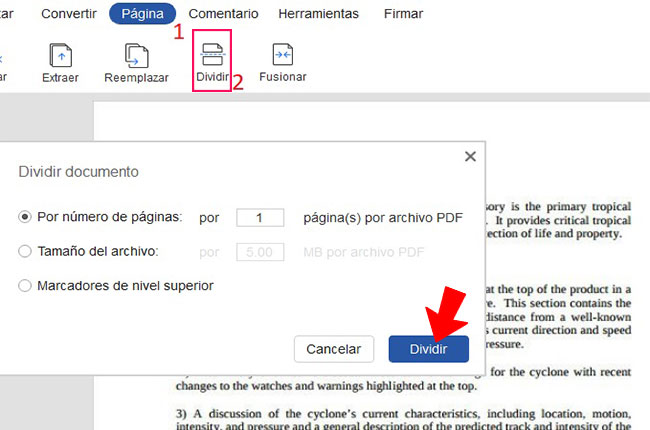
- Por número de páginas: introduce el número:
Si introduces 100, cada 100 páginas se convertirá en un nuevo documento. Si el número de páginas no puede distribuirse uniformemente, el último documento tendrá menos de 100 páginas.
- Por tamaño de archivo: introduce el número:
Si introduces 4, el PDF se convertirá en varios documentos PDF nuevos de 4,00 MB.
- Por los marcadores de nivel superior:
Después de crear marcadores, puedes dividir el documento según los marcadores. Por ejemplo, si colocas un marcador en la página 99 y en la página 150, entonces las páginas 1-99, 100-150 y las páginas posteriores a la 151 se dividirán en 3 documentos PDF.
Una vez completada la división, el nuevo documento se guardará automáticamente en la carpeta local, y los nuevos documentos se pueden encontrar abriendo la carpeta.

Fusionar PDF
- Haz clic en Página > Combinar
- Haz clic en Añadir archivo(s) > selecciona el archivo(s) en la carpeta local > Aceptar > fusionará automáticamente los documentos y los guardará en la carpeta local.

Si encuentras algún problema en el proceso de utilización del Editor LightPDF, no dudes en ponerte en contacto con nosotros.
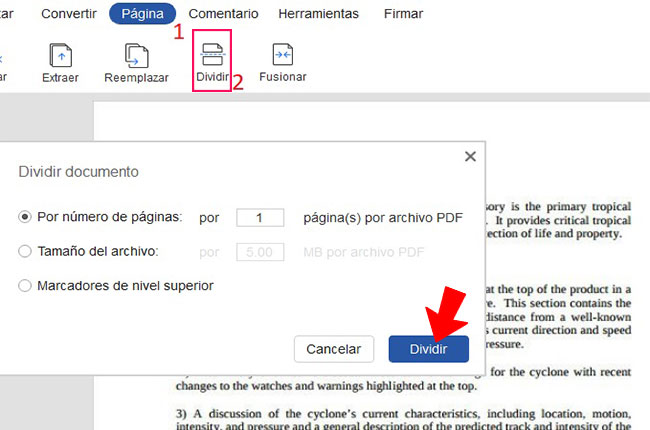
Dejar un comentario